Kaedah untuk tidak menghidupkan semua lajur pada satu masa di Excel adalah seperti berikut: 1. Tekan Ctrl A untuk memilih semua kandungan jadual, gerakkan tetikus ke mana-mana tajuk lajur dan klik kanan untuk memilih "Unhide" untuk memulihkan semua lajur tersembunyi sekaligus; 2. Klik butang "Format" dalam tab "Mula" dari menu atas, pilih "Sembunyikan dan UNHIDE" dalam menu lungsur turun dan kemudian klik "UNHIDE COLUMNS", yang sesuai untuk pengguna yang tidak biasa dengan kekunci pintasan; 3. Secara manual perhatikan kedudukan kesalahan lajur tersembunyi di antara tajuk lajur, dan klik kanan untuk menyingkirkan satu demi satu, yang sesuai untuk penyelesaian masalah dan pemprosesan tempatan. Ketiga kaedah ini boleh dipilih mengikut tabiat penggunaan, yang pertama adalah yang paling berkesan.

Sebenarnya tidak sukar untuk menghilangkan semua lajur sekaligus dalam Excel, tetapi ramai orang mungkin hanya menggunakan operasi lajur tunggal dan belum mencuba pemprosesan batch. Malah, ia hanya mengambil beberapa langkah mudah untuk memulihkan semua lajur tersembunyi di seluruh jadual untuk dipaparkan.

Gunakan "Pilih Semua" dan "Unhide" untuk beroperasi dengan cepat
Cara yang paling langsung ialah memilih keseluruhan lembaran kerja terlebih dahulu dan kemudian melaksanakan perintah UNHIDE. Kelebihan ini ialah semua lajur tersembunyi boleh dipulihkan sekaligus tanpa perlu mengendalikan satu lajur dengan satu.
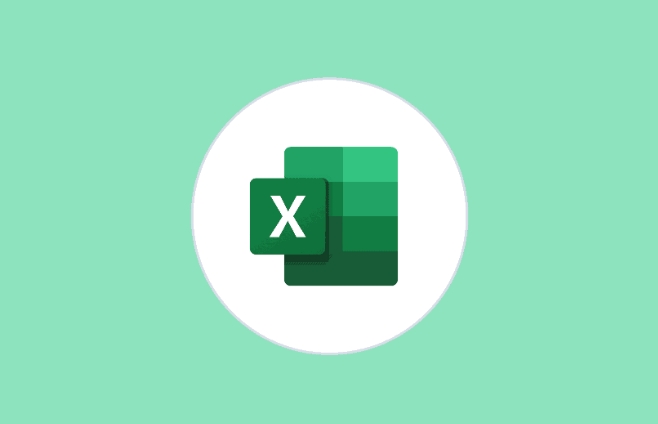
- Tekan
Ctrl Auntuk memilih semua kandungan jadual (atau klik butang kosong di persimpangan baris dan lajur di sudut kiri atas). - Kemudian gerakkan tetikus ke mana-mana tajuk lajur dan klik kanan untuk memilih "Unhide".
- Dengan cara ini semua lajur tersembunyi akan muncul semula.
Nota: Jika sesetengah lajur tersembunyi secara manual dan masih terdapat beberapa lajur yang tidak disengajakan di tengah, kaedah ini masih sah. Excel secara automatik akan melangkau lajur yang tidak disengajakan dan memulihkan hanya bahagian tersembunyi.
Gunakan pilihan "Format" dalam menu reben
Jika anda tidak digunakan untuk menu klik kanan, anda juga boleh menggunakan menu atas. Kaedah ini sesuai untuk pengguna yang tidak biasa dengan kekunci pintasan.
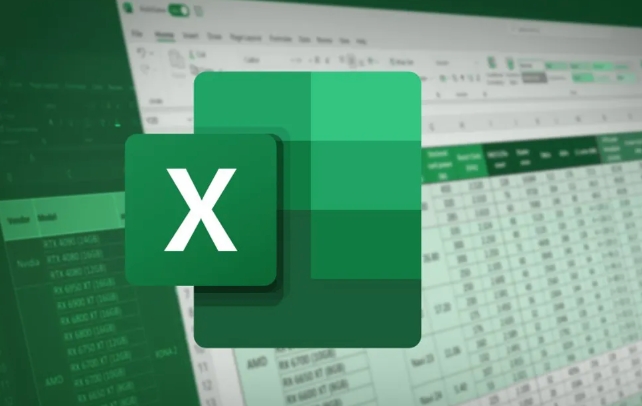
- Klik tab "Mula";
- Cari butang format dalam kumpulan sel;
- Cari "Sembunyikan dan Ubah" dalam menu drop-down, dan kemudian klik "UNHIDE COLUMN".
Walaupun kaedah ini mempunyai beberapa langkah lagi, logiknya jelas, yang sangat sesuai untuk orang baru untuk mengikuti langkah demi langkah.
Cepat mencari lajur tersembunyi dan kemudian pulihkannya satu demi satu (sesuai untuk pemprosesan tempatan)
Kadang -kadang anda hanya mahu memulihkan beberapa lajur tersembunyi, atau ingin mengesahkan lajur mana yang tersembunyi. Pada masa ini, anda boleh mencari secara manual dan tidak mengendahkannya secara berasingan.
- Pertama perhatikan sama ada terdapat "kesalahan" di antara tajuk lajur. Sebagai contoh, melompat terus dari A ke C bermakna lajur B mungkin tersembunyi;
- Klik kawasan antara tajuk lajur dan klik kanan untuk memilih "Unhide".
Kaedah ini tidak begitu cekap seperti yang terdahulu, tetapi ia akan menjadi lebih intuitif apabila menyelesaikan masalah tertentu.
Pada dasarnya kaedah yang biasa digunakan. Anda boleh memilih kaedah yang paling sesuai mengikut tabiat penggunaan anda. Antaranya, pilih semua dan UNTID adalah cara yang paling berkesan, sesuai untuk kebanyakan senario.
Atas ialah kandungan terperinci Cara Menghilangkan semua lajur di Excel. Untuk maklumat lanjut, sila ikut artikel berkaitan lain di laman web China PHP!

Alat AI Hot

Undress AI Tool
Gambar buka pakaian secara percuma

Undresser.AI Undress
Apl berkuasa AI untuk mencipta foto bogel yang realistik

AI Clothes Remover
Alat AI dalam talian untuk mengeluarkan pakaian daripada foto.

Clothoff.io
Penyingkiran pakaian AI

Video Face Swap
Tukar muka dalam mana-mana video dengan mudah menggunakan alat tukar muka AI percuma kami!

Artikel Panas

Alat panas

Notepad++7.3.1
Editor kod yang mudah digunakan dan percuma

SublimeText3 versi Cina
Versi Cina, sangat mudah digunakan

Hantar Studio 13.0.1
Persekitaran pembangunan bersepadu PHP yang berkuasa

Dreamweaver CS6
Alat pembangunan web visual

SublimeText3 versi Mac
Perisian penyuntingan kod peringkat Tuhan (SublimeText3)
 Cara berkumpul mengikut bulan dalam jadual pivot excel
Jul 11, 2025 am 01:01 AM
Cara berkumpul mengikut bulan dalam jadual pivot excel
Jul 11, 2025 am 01:01 AM
Kumpulan mengikut bulan dalam jadual pivot Excel memerlukan anda untuk memastikan bahawa tarikh itu diformat dengan betul, kemudian masukkan jadual pivot dan tambahkan medan tarikh, dan akhirnya klik kanan kumpulan untuk memilih "bulan" agregasi. Jika anda menghadapi masalah, periksa sama ada ia adalah format tarikh standard dan julat data adalah munasabah, dan menyesuaikan format nombor untuk memaparkan bulan dengan betul.
 Cara menukar pandangan ke tema gelap (mod) dan matikannya
Jul 12, 2025 am 09:30 AM
Cara menukar pandangan ke tema gelap (mod) dan matikannya
Jul 12, 2025 am 09:30 AM
Tutorial menunjukkan bagaimana untuk bertukar -tukar mod cahaya dan gelap dalam aplikasi Outlook yang berbeza, dan bagaimana untuk menyimpan panel bacaan putih dalam tema hitam. Sekiranya anda sering bekerja dengan e -mel anda pada waktu malam, Outlook Mode Dark dapat mengurangkan ketegangan mata dan
 Cara Mengulangi Barisan Header Pada Setiap Halaman Semasa Mencetak Excel
Jul 09, 2025 am 02:24 AM
Cara Mengulangi Barisan Header Pada Setiap Halaman Semasa Mencetak Excel
Jul 09, 2025 am 02:24 AM
Untuk menetapkan tajuk berulang setiap halaman apabila cetakan Excel, gunakan ciri "Tajuk Top Top". Langkah -langkah khusus: 1. Buka fail Excel dan klik tab "Layout Page"; 2. Klik butang "Tajuk Cetak"; 3. Pilih "baris tajuk atas" dalam tetingkap pop timbul dan pilih baris untuk diulang (seperti baris 1); 4. Klik "OK" untuk melengkapkan tetapan. Nota termasuk: Hanya kesan yang boleh dilihat apabila pratonton percetakan atau percetakan sebenar, elakkan memilih terlalu banyak baris tajuk untuk mempengaruhi paparan teks, lembaran kerja yang berbeza perlu ditetapkan secara berasingan, ExcelOnline tidak menyokong fungsi ini, memerlukan versi tempatan, operasi versi MAC adalah serupa, tetapi antara muka sedikit berbeza.
 Cara tangkapan skrin pada PC Windows: Windows 10 dan 11
Jul 23, 2025 am 09:24 AM
Cara tangkapan skrin pada PC Windows: Windows 10 dan 11
Jul 23, 2025 am 09:24 AM
Ia biasa mahu mengambil tangkapan skrin pada PC. Jika anda tidak menggunakan alat pihak ketiga, anda boleh melakukannya secara manual. Cara yang paling jelas ialah memukul butang PRT SC/atau cetak butang SCRN (cetak kunci skrin), yang akan merebut keseluruhan skrin PC. Awak buat
 Di manakah rakaman mesyuarat pasukan disimpan?
Jul 09, 2025 am 01:53 AM
Di manakah rakaman mesyuarat pasukan disimpan?
Jul 09, 2025 am 01:53 AM
MicrosoftTeamsRecordingSarestoredIntHecloud, biasanya
 cara mencari nilai kedua terbesar dalam excel
Jul 08, 2025 am 01:09 AM
cara mencari nilai kedua terbesar dalam excel
Jul 08, 2025 am 01:09 AM
Mencari nilai kedua terbesar dalam Excel boleh dilaksanakan dengan fungsi yang besar. Formula adalah = besar (julat, 2), di mana julat adalah kawasan data; Jika nilai maksimum muncul berulang kali dan semua nilai maksimum perlu dikecualikan dan nilai maksimum kedua didapati, anda boleh menggunakan formula array = max (jika (rangemax (julat), julat)), dan versi lama Excel perlu dilaksanakan oleh CTRL Shift Enter; Bagi pengguna yang tidak biasa dengan formula, anda juga boleh mencari secara manual dengan menyusun data dalam urutan menurun dan melihat sel kedua, tetapi kaedah ini akan mengubah susunan data asal. Adalah disyorkan untuk menyalin data terlebih dahulu dan kemudian beroperasi.
 cara mendapatkan data dari web di excel
Jul 11, 2025 am 01:02 AM
cara mendapatkan data dari web di excel
Jul 11, 2025 am 01:02 AM
Topulldatafromthewebintoexcelwithoutcoding, usepowerQueryforstructuredHtmlTablesByenteringTheurlunderdata> getData> dariWebandSelectingThedesiredTable;
 Cara Menggabungkan Dokumen Pelbagai Word
Jul 08, 2025 am 12:36 AM
Cara Menggabungkan Dokumen Pelbagai Word
Jul 08, 2025 am 12:36 AM
Untuk menggabungkan pelbagai dokumen perkataan, tiga kaedah boleh diterima pakai: Pertama, gunakan fungsi "masukkan" terbina dalam perkataan untuk menyesuaikan dokumen dengan format bersatu dan sebilangan kecil daripada mereka; kedua, salin dan tampal dan pilih "mengekalkan teks" untuk mengelakkan konflik format, yang sesuai untuk situasi di mana jenis -jenis perlu dikawal secara fleksibel; Ketiga, gunakan ketiga, gunakan alat pihak ketiga seperti PowerAutomate, WPSOffice atau alat dalam talian untuk mencapai pemprosesan batch, yang sesuai untuk menggabungkan sejumlah besar dokumen. Setiap kaedah mempunyai senario tersendiri dan harus dipilih mengikut keperluan sebenar.






